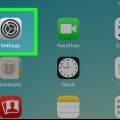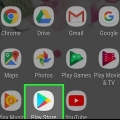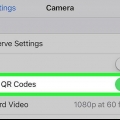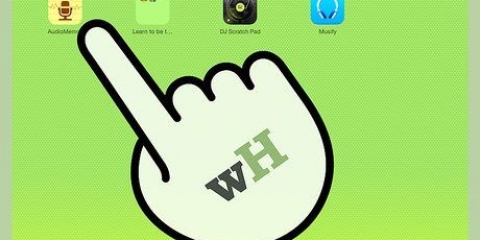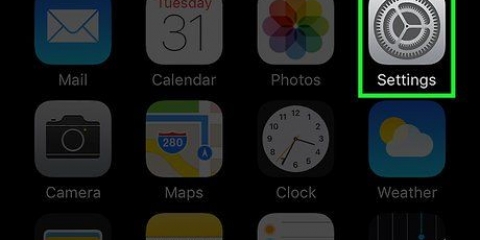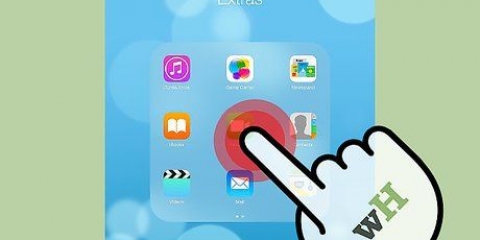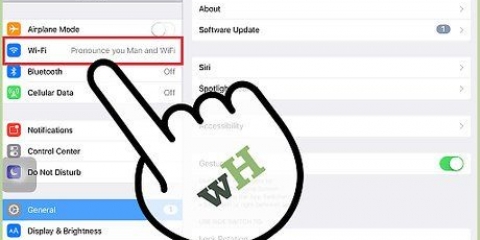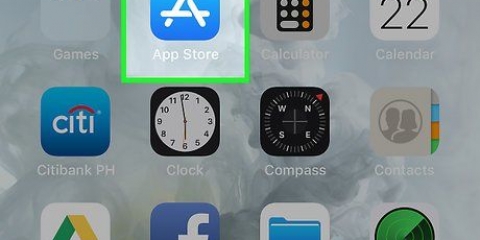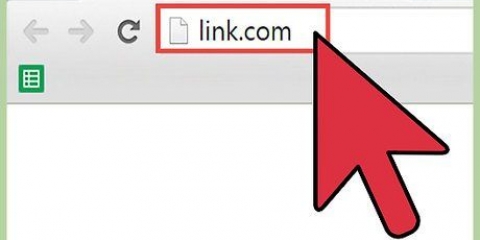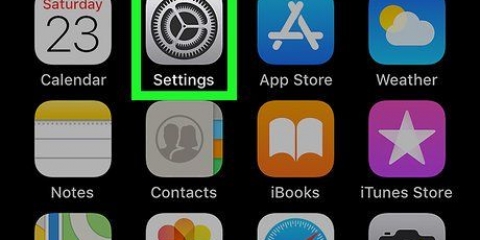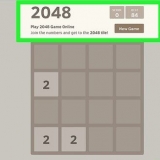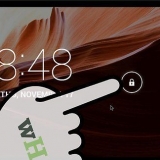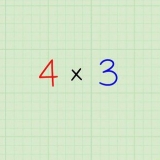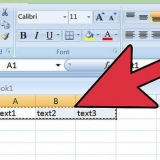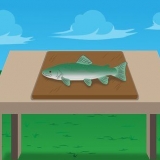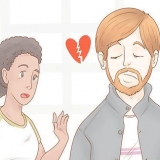Sur un ipad, activez ou désactivez la fonction de partage de clavier
Teneur
Dans cet article, nous allons vous montrer comment diviser le clavier sur l`écran de votre iPad afin qu`il soit plus facile de taper avec vos pouces.
Pas

1. Ouvrir les paramètres. C`est une application avec une icône d`engrenage grise qui peut normalement être trouvée sur votre écran d`accueil.

2. Appuyez sur Général. Cette option est l`une des principales options du menu, à côté de l`icône d`engrenage grise.

3. Appuyez sur Clavier. Vous le trouverez au milieu du menu.

4. Réglez le curseurClavier divisé sur la position `On`. Le bouton deviendra maintenant vert. Maintenant, la fonction devient Clavier divisé activé.
Pour désactiver la fonction, faites glisser le bouton vers l`arrière ; puis le bouton redevient blanc.

5. Appuyez sur un champ de texte. Vous pouvez appuyer sur un champ de texte dans n`importe quelle application qui utilise le clavier (telle que Notes, Safari, Messages) pour ouvrir le clavier à l`écran.
La fonction Clavier divisé ne fonctionnera pas si votre iPad est connecté à un clavier matériel.

6. Balayez dans des directions opposées avec deux doigts. Balayez le clavier avec deux doigts, du centre vers les bords de l`écran. Si la fonction Clavier divisé est activé, le clavier sera séparé en deux moitiés.
Diviser le clavier rend Remplacement de texte désactivé, de sorte que vous ne verrez pas de suggestions pendant que vous tapez.

sept. Balayez des bords vers le centre. Vous pouvez réassembler le clavier en faisant glisser les deux moitiés ensemble avec deux doigts, c`est-à-dire des bords au centre de l`écran.
Des astuces
Vous pouvez créer des gestes personnalisés à partir de la section Accessibilité de l`application Paramètres.
Articles sur le sujet "Sur un ipad, activez ou désactivez la fonction de partage de clavier"
Оцените, пожалуйста статью
Similaire
Populaire